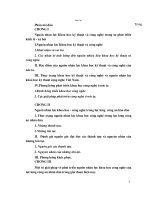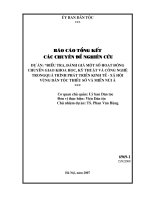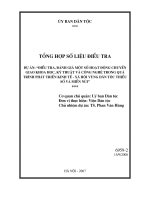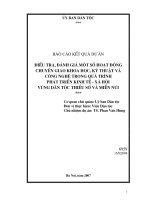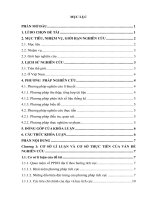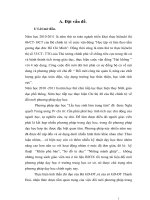CHUYÊN đề sử DỤNG PHƯƠNG TIỆN kỹ THUẬT và CÔNG NGHỆ TRONG dạy học đại học
Bạn đang xem bản rút gọn của tài liệu. Xem và tải ngay bản đầy đủ của tài liệu tại đây (8.18 MB, 55 trang )
CHUYÊN ĐỀ: SỬ DỤNG PHƯƠNG TIỆN KỸ THUẬT
VÀ CÔNG NGHỆ TRONG DẠY HỌC ĐẠI HỌC
I. Khái niệm về phương tiện dạy học và phương tiện kỹ thuật dạy học
I.1 Định nghĩa
* Theo tác giả Đỗ Ngọc Thanh và Bùi Tất Thơn: “ Phương tiện dạy học là
tập hợp những đối tượng vật chất (máy móc, thiết bị, đồ dùng, sách vở…)
được giáo viên (GV) sử dụng với tư cách là những phương tiện tổ chức, điều
khiển hoạt động nhận thức của học sinh (HS). Thông qua đó, GV thực hiện
nhiệm vụ dạy học’.
* Theo tác giả Thái Duy Tuyên: “ Phương tiện dạy học là các dụng cụ mà
thầy giáo và HS sử dụng trực tiếp trong quá trình dạy học".
Các phương tiện dạy học bao gồm:
- Các phương tiện kỹ thuật dạy học.
- Các đồ dùng dạy học (mẫu vật, tranh ảnh, hình vẽ, sơ đồ, sách vở).
- Các thí nghiệm.
* Phương tiện kỹ thuật dạy học là bộ phận của phương tiện dạy học.
Các phương tiện kỹ thuật dạy học bao gồm các phương tiện nghe nhìn và
các máy dạy học, máy kiểm tra, trong đó các phương tiện nghe - nhìn chiếm
vị trí quan trọng nhất.
I.2 Công dụng của một số phương tiện kỹ thuật dạy học
- Máy chiếu qua đầu: Chiếu hình ảnh màu hoặc đen trắng được chuẩn
bị bằng máy tính hoặc thủ công dùng để giới thiệu sơ đồ, mô hình chi tiết
máy, tiết học tóm tắt tại phòng thực hành, giờ lý thuyết cho mọi nội
dung.
- Máy chiếu slide: Chiếu hình ảnh dương bản mầu sắc hoặc đen trắng
dùng để giới thiệu sơ đồ, hình mẫu, vật thật, các động tác, tình huống
chuẩn.
- Máy chiếu vật thể: Có khả năng chiếu, phóng to ba chiều vật mẫu, vật
thật dùng để giới thiệu linh kiện, dụng cụ, chi tiết thiết bị, con giống dưới
dạng tĩnh vật v.v
- Máy chiếu hình đa phương tiện: Kết nối với máy tính, đầu video, máy
chiếu vật thể để phóng to hình động hoặc tĩnh với ảnh mầu hoặc đen trắng
dùng để chiếu hoặc phóng sơ đồ hình mẫu, vật thật, các động tác, tình
huống, cảnh quan chuẩn.
- Máy ghi âm: Có công dụng ghi, phát âm thanh, tiếng nói dùng trong việc
ghi chép và phát tiết học, âm thanh chuyên đề đặc biệt được dùng trong
việc học tập ngoại ngữ.
- TV/Video: Dùng để giới thiệu đồ vật, các hoạt động, thao tác tĩnh hoặc
chuyển động.
1
- Phòng học tiếng: Có khả năng dạy, học tích cực ngôn ngữ và đánh giá kết
quả học tập đồng thời cho nhiều đối tượng học tập.
- Máy tính, mạng máy tính: Có khả năng tổ chức việc dạy và học tích
cực cũng như kiểm tra đánh giá kết quả học tập theo các phần mềm
dạy học cho cá nhân, hoặc đồng thời cho nhóm lớp (trong trường hợp được
nối mạng).
I.3 Phân loại phương tiện kỹ thuật dạy học
Phân loại dựa theo loại hình nghe nhìn mà thiết bị thể hiện
Thiết bị nghe: Bao gồm các thiết bị hoặc nhóm thiết bị sau:
- Thiết bị ghi - đọc tiếng băng từ/máy ghi âm.
- Thiết bị ghi hoặc ghi - đọc đĩa CD.
- Thiết bị (phòng) học ngoại ngữ.
Thiết bị nhìn: Bao gồm các thiết bị hoặc nhóm thiết bị sau
- Máy chiếu qua đầu.
- Máy chiếu phim slide.
- Máy chiếu vật thể.
Thiết bị nghe - nhìn: Bao gồm các thiết bị hoặc nhóm thiết bị sau
- Thiết bị ghi - đọc hình tiếng bằng băng từ/đầu video.
- Thiết bị đọc hoặc ghi - đọc hình tiếng bằng đĩa CD/đầu VCD.
- Thiết bị phát hình tiếng máy tính/máy chiếu.
- Máy tính và mạng máy tính.
Phân loại dựa theo nguyên lý cấu tạo cơ bản của thiết bị
Phương tiện kỹ thuật dạy học:
+ Thiết bị Quang học - Điện tử: Máy chiếu qua đầu, Máy chiếu slide, Máy
chiếu vật thể, Máy chiếu hình đa phương tiện, Máy chiếu phản quang…
+ Thiết bị Điện tử: TV/video, Máy ghi âm, Phòng học ngoại ngữ…
+ Thiết bị Computer: Phòng học ngoại ngữ, Máy vi tính, Mạng máy tính…
I.4 Tầm quan trọng của phương tiện kỹ thuật dạy học
• Giúp giáo viên dễ dàng tăng cường lượng thông tin một cách có hiệu
quả.
Giúp giáo viên tiết kiệm thời gian.
Giúp cho bài giảng hấp dẫn, dễ gây ấn tượng, làm cho học sinh chú ý,
hứng thú học tập.
Giúp cho lớp học sinh động.
Giúp nâng cao hiệu quả dạy học, học sinh dễ hiểu bài, nhớ lâu.
Giúp giáo viên đỡ vất vả hơn (giảm cường độ làm việc).
I.5 Các nguyên tắc sư phạm khi sử dụng phương tiện kỹ thuật dạy học
- Đảm bảo an toàn: an toàn về điện, an toàn thị giác, an toàn thính giác…
2
- Đảm bảo tính vừa sức: Sử dụng phương tiện kỹ thuật dạy học đúng lúc,
đúng chỗ, phù hợp với tâm sinh lý học sinh…
- Đảm bảo tính hiệu quả.
GV cần phải nắm vững nguyên tắc sư phạm sử dụng phương tiện dạy học thì
mới có thể thực hiện thành công việc đổi mới PPDH.
I.6 Phương hướng sử dụng phương tiện kỹ thuật dạy học
Người giáo viên lành nghề khi sử dụng những phương tiện dạy học, đặc
biệt là phương tiện kỹ thuật dạy học trong một tiết học bao giờ cũng thực
hiện các việc sau:
Nghiên cứu tài liệu để phân chia chúng và xác định chính xác những
phương tiện dạy học nào cần thiết phải sử dụng, mục đích sư phạm sử dụng
từng phương tiện dạy học đó, kết quả cần đạt được.
Tìm hiểu tính năng của từng phương tiện và qua đó để sử dụng phối
hợp các phương tiện dạy học khác nhau nhằm đạt hiệu quả sư phạm cao.
Xác định vị trí của những phương tiện đó trong tiết học, nghĩa là lựa
chọn thời điểm nào của tiết học để sử dụng phương tiện đó nhằm đạt hiệu
quả cao nhất.
Xác định thời lượng sử dụng phương tiện đó.
Nghiên cứu tài liệu để phân chia chúng và xác định chính xác những
phương tiện dạy học nào cần thiết phải sử dụng, mục đích sư phạm sử dụng
từng phương tiện dạy học đó, kết quả cần đạt được.
Tìm hiểu tính năng của từng phương tiện và qua đó để sử dụng phối
hợp các phương tiện dạy học khác nhau nhằm đạt hiệu quả sư phạm cao.
Xác định vị trí của những phương tiện đó trong tiết học, nghĩa là lựa
chọn thời điểm nào của tiết học để sử dụng phương tiện đó nhằm đạt hiệu
quả cao nhất.
Xác định thời lượng sử dụng phương tiện đó.
Cân nhắc những biện pháp, cách thức chuẩn bị cho học sinh tri giác
tài liệu học tập cũng như việc nghiên cứu tài liệu sau khi đã quan sát hoặc
nghe đầy đủ.
Xây dựng kế hoạch và tiến hành tổ chức tiết học với việc sử dụng
phối hợp những phương tiện dạy học một cách thích hợp nhằm phát huy tính
tích cực, tự lực nhận thức của học sinh trong việc lĩnh hội tài liệu học tập.
II. Một số phần mềm tin học hỗ trợ cho giảng viên các trường đại học
và cao đẳng
II.1 Phần mềm Mindjet MindManager Pro 7 thiết lập sơ đồ tư duy, thiết
kế bài giảng, bài báo cáo khoa học
3
Hiện nay, tư duy có sử dụng phần mềm tin học hỗ trợ được xem là phong
cách tư duy hiện đại, một kỹ năng sử dụng bộ não rất mới mẻ. Để thiết lập
sơ đồ tư duy, thiết kế bài giảng, bài báo cáo khoa học… chúng ta có thể nhờ
đến sự trợ giúp của các phần mềm tin học, vào website mà viettut
(o/) giới thiệu dưới đây. Chúng cho phép cài đặt phần mềm
Mindjet dễ dàng lập sơ đồ tư duy, triển khai ý nghĩ, thêm bớt, chỉnh sửa các
mối liên kết, sắp xếp lại theo ý muốn. Mindjet MindManager Pro 7 – Phần
mềm này đã được sử dụng khá nhiều tại Việt Nam, MindManager chỉ chạy
được trên hệ điều hành Microsoft Windows. Đây là phần mềm dành cho cho
các doanh nghiệp và cá nhân. Đặc biệt, Mindjet thích hợp với GV, HS, sinh
viên cần sơ đồ hóa bài dạy học hoặc đề tài nghiên cứu. Mindjet
MindManager Pro 7 giúp sắp xếp công việc một cách thông minh, sáng tạo
và bớt tốn thời gian hơn bằng cách theo dõi nhóm công việc, tổ chức và
truyền thông tin một cách có hiệu quả.
Với giao diện đẹp mắt và bóng bẩy, truy cập nhanh chóng bằng các phím
chức năng, MindManager Pro 7 giúp cho người dùng giải quyết các vấn đề
phức tạp và cải thiện hơn năng suất. Dễ dàng sử dụng các mẫu sơ đồ, chế độ
xem nhiều sơ đồ, các cảnh báo dự án và công cụ lọc giúp nâng cao các chiến
lược, dự án và kế hoạch hoặc quản lý tiến trình. Phát triển nhanh dự án và tối
đa hóa năng suất công việc, MindManager maps có thể kết nối với nhiều
nguồn dữ liệu, trong đó bao gồm các ứng dụng sản xuất và giải pháp kinh
doanh như Microsoft Office (Excel, Word, PowerPoint). Hỗ trợ xuất ra
nhiều định dạng, từ các định dạng ảnh thông dụng đến PDF, Doc, HTML,
TXT, XML đến định dạng riêng của chương trình (.mmap).
Ưu điểm của MindManager là thể hiện đầy đủ các tính năng, rất mạnh,
giao diện quen thuộc nên chỉ mất chừng chục phút để làm quen, hỗ trợ rất tốt
những phần mềm khác như Microsoft Office, đồng thời MindManager được
sử dụng miễn phí.
Địa chỉ download: />Crack: .
Giới thiệu cách sử dụng Mindjet MindManager Pro 7
Nguồn gốc: Lấy ý tưởng từ sơ đồ tư duy Mind map. Sơ đồ tư duy là một
công cụ lý tưởng để tư duy sáng tạo, vì nó tận dụng tất cả các kỹ năng liên
quan đến hoạt động sáng tạo, đặc biệt là trí tưởng tượng, sự liên hệ ý tưởng
và tính linh hoạt.
● Các thao tác cơ bản
Cài đặt chương trình: tương tự như các phần mềm khác.
Các thao tác: đóng, mở, lưu tương tự trong Microsoft office.
● Cách tạo sơ đồ
Bước 1: Mở ứng dụng
4
Giao diện màn hình sau khi đã cài đặt Mindjet: Khi mở chương trình, nhấn
vào New để tạo sơ đồ mới.
Bước 2: Tạo những nhánh con.
- Insert/subtopic để tạo nhánh con, triển khai kế hoạch chi tiết hơn. Hoặc R-
click chọn Insert/subtopic.
- Phím enter (Insert/topic) để tạo nhánh con cùng cấp với con trỏ chuột đang
đứng.
ý tưởng, trọng tâm… nhánh nối cấp 1
chủ đề, hình ảnh trung tâm…
● Các thành phần chính
a. Home
1 2 3 4 5
5
1. Các thao tác cắt, dán
2. Tạo liên kết giữa các nhánh…
3. Liệt kê các biểu tượng…
4. Liên kết với các file khác…
5. Định dạng văn bản…
b. Chèn
1 2 3 4
1. Tạo bookmark, lập bảng, chú thích các thuộc tính và giá trị…
2. Nhắc nhở…
3. Liên kết với Excel…
4. Liên kết với Microsoft Outlook…
c. Định dạng
6
1 2 3 4
1. Các dạng khung của topic…
2. Chọn các dạng biểu đồ…
3. Điều chỉnh khoảng cách giữa các nhánh cấp 1, cấp 2…
4. Định dạng…
d. Review
1 2 3
1. Kiểm tra chính tả…
2. Tạo chú thích, dẫn giải…
3. Gửi file
e. View
7
1 2 3 4 5 6
1. Sơ đồ dạng nhánh…
2. Sơ đồ dạng thu nhỏ hình ảnh…
3. Sơ đồ dạng chi tiết…
4. Sơ đồ dạng phóng to cả màn hình…
5. Cân đối, điều chỉnh sơ đồ…
6. Kích thước sơ đồ
f. Tools
1 2 3 4
1. Chọn Sơ đồ có sẵn…
2. Chọn sơ đồ theo loại…
3. Chọn biểu tượng chèn…
4. Chọn sơ đồ kiểu dành cho học tập và giảng dạy…
Do có nhiều tính năng vượt trội nên phần mềm này rất hữu ích và tiện lợi
khi thiết kế bài dạy học của giảng viên, giáo viên và lập kế hoạch tự học của
sinh viên, học sinh.
8
II.2 Phần mềm MCMIX biên soạn và trộn đề thi trắc nghiệm
II.2.1 GIỚI THIỆU
MCMIX
- McMIX được trích ra từ phần mềm McBANK (trong bộ McTEST) với
mục đích tặng miễn phí cho mọi giáo viên và người dùng quan tâm.
- McMIX không phải là phần mềm quản lý ngân hàng câu hỏi vì vậy sẽ
không có phần rút/trích các câu hỏi thi từ một ngân hàng câu hỏi có sẵn.
- McMIX chỉ hỗ trợ giáo viên trong việc trộn một đề thi trắc nghiệm có sẵn.
- McMIX cho phép người dùng soạn sẵn đề thi trên Word một cách tự
nhiên và import vào McMIX chỉ bằng copy & paste. Rất thuận tiện ngay
cho cả những người dùng không thành thục sử dụng phần mềm.
- McMIX có các đặc điểm sau:
Hoàn toàn miễn phí không giới hạn thời gian sử dụng, không giới hạn số
lượng môn thi, đề thi và số lượng câu hỏi.
Đã chứng minh hiệu quả qua các lần tạo đề thi cho các kỳ thi quốc gia
trong 2 năm 2006 & 2007 và là một thành phần của McTEST (được Bộ
Giáo dục và Đào tạo sử dụng từ năm 2008 đến nay).
Nhiệm vụ chính của chương trình là tạo ra các đề thi khác nhau từ việc
hoán vị thứ tự các câu hỏi và cả các lựa chọn từ một bộ đề thi gốc.
Sử dụng cho mọi môn thi trắc nghiệm ở mọi cấp độ học.
Soạn đề tự nhiên bằng word với format đơn giản.
Có thể nhập (import) toàn bộ đề thi (nhiều câu hỏi ) một lần vào phần
mềm từ file word sẵn có (hoặc có thể nhập từng câu hỏi từ phần mềm) nên
có thể in đề thi hoán vị chỉ sau một vài chuẩn bị rất đơn giản.
Quản lý trên database toàn bộ các kỳ thi, các môn thi và đề thi để có
thể truy cứu lại dữ liệu cũ ở bất cứ khi nào.
Có thể dùng mọi loại font có tiếng Việt (Unicode, VNI, ABC, ), đặc
biệt là có hỗ trợ các đề thi tiếng nước ngoài (Nga, Pháp, Trung, ).
Bảo toàn định dạng đề gốc với tất cả các format văn bản, hình ảnh,
công thức,…
Người dùng có thể định nghĩa template, header, footer và chương trình
bố trí đề thi một cách mỹ thuật để các đề thi hoán vị có thể sử dụng ngay
sau khi tạo mà không cần sửa đổi gì thêm.
In ra tập tin word để có thể sửa chữa (nếu cần thiết).
Có quản lý câu hỏi nhóm giống đề thi tiếng Anh.
Có phần tự chọn giống đề thi phân ban & không phân ban.
Có thể chia đề thi thành nhiều nhóm, có lời dẫn cho từng nhóm & chỉ
hoán vị trong từng nhóm.
Có thể tạo không giới hạn số lượng đề thi hoán vị.
Tự động sinh mã đề hoán vị một cách thông minh.
Export/import đáp án để có thể chấm tự động hoặc chấm thủ công.
9
Export/import các đề thi gốc, dùng cho mục đích trao đổi đề thi với
nhau giữa cộng đồng người sử dụng.
Kỳ thi Một kỳ thi gồm nhiều đề thi chuẩn & nhiều đề thi
hoán vị. Mỗi
kỳ thi có một mã kỳ thi duy nhất.
Môn học Được phân loại theo chuyên môn của câu hỏi. Ví dụ:
Toán, Lý, Hóa. Mỗi môn học có một mã môn học
duy nhất.
Mỗi môn học có một ký hiệu bắt đầu duy nhất để
gán mã câu
hỏi. Ví dụ: Toán = TN, Lý = LY, Hóa =
HH v.v…
Câu hỏi đơn Câu hỏi có thể dùng độc lập, không đi kèm với câu
hỏi khác.
Mỗi câu hỏi đơn có một mã câu hỏi duy nhất.
Câu hỏi nhóm Một số câu hỏi được đi chung với nhau không tách
rời. Mỗi câu hỏi nhóm có một mã câu hỏi duy nhất.
Các câu hỏi đơn trong câu hỏi nhóm có mã được qui
định lần lượt như sau:
<mã câu hỏi nhóm> 1, <mã câu hỏi nhóm> 2 v.v
Nhóm câu hỏi Là một phạm vi chứa một số câu hỏi đơn đi chung
với nhau, có liên quan về mặt chủ đề của nội dung.
Khi hoán vị thì các câu hỏi đơn này chỉ hoán vị
trong phạm vi của nhóm.
Câu dẫn Phần đầu mở đầu của câu hỏi đơn hoặc câu hỏi
nhóm.
Câu chọn lựa Phần các câu trả lời để thí sinh chọn ra 1 trong các
câu này làm
lời giải.
Đáp án
Câu chọn lựa đúng
của câu hỏi.
Câu chọn lựa đúng của câu hỏi.
Hoán vị câu hỏi Động tác thay thế thứ tự câu hỏi sao cho cùng nội
dung, nhưng
thứ tự trình bày đã được sắp xếp lại.
10
Hoán vị câu
chọn lựa
Động tác thay thế thứ tự câu chọn lựa, sao cho thứ tự
các chọn
lựa bị thay đổi so với thứ tự sắp xếp ban
đầu.
Đề thi gốc Đề thi nguyên bản như lúc nhập vào, khi in có in
đáp án kèm
theo.
Đề thi chuẩn Đề thi được dùng làm đề thi chính thức trong một
kỳ thi. Khi
in, đề thi in như format một đề thi phát
hành chính thức.
Đề thi hoán vị Đề thi đã được hoán vị câu hỏi & hoán vị câu chọn
lựa từ đề thi chuẩn. Khi in, đề thi in như format
một đề thi phát hành chính thức.
Khóa Là động tác không cho phép đối tượng (câu hỏi, đề
thi mẫu, đề thi chuẩn, đề thi hoán vị) được phép
thay đổi nội dung hay bị
hủy.
Bỏ khóa
Hủy bỏ động tác
khóa.
Hủy bỏ động tác khóa.
Hủy Là động tác loại bỏ đối tượng đang chọn (kỳ thi,
môn thi, câu
hỏi, đề thi hoán vị) ra khỏi cơ sở dữ
liệu.
Kỳ thi mẫu Là kỳ thi ví dụ được tạo sẵn giúp người sử dụng làm
quen với
chương trình.
Template Là trang in mẫu dùng để tạo đề thi. Người sử dụng
định nghĩa trước trang này để McMIX dùng khi sử
dụng tạo đề thi. Nếu người sử dụng không định
nghĩa, McMIX sẽ chọn template
mặc nhiên do
McMIX cung cấp.
Header Là phần đầu của trang đề thi (không phải là page
header của Microsoft Word) được in trước phần câu
hỏi. Người sử dụng định nghĩa trước nội dung này
để McMIX dùng khi sử dụng tạo đề thi. Nếu người
11
sử dụng không định nghĩa, McMIX sẽ
chọn header mặc nhiên do McMIX cung cấp.
Footer Là phần cuối của trang đề thi (không phải là page
footer của Microsoft Word) được in sau phần câu
hỏi. Người sử dụng định nghĩa trước nội dung này
để McMIX dùng khi sử dụng tạo đề thi. Nếu người
sử dụng không định nghĩa, McMIX sẽ chọn footer
mặc nhiên do McMIX cung cấp.
II.2.2 Hướng dẫn cài đặt và sử dụng McMIX
A.
Hướng dẫn download
Truy cập vào website:
http://www .
edusof t
.
net .
v n/Up l
oad/Doc u
m ent/ M
cMix .
rar
Để tải bản full dành cho quá trình cài đặt thủ công.
B. Cấu hình máy tối thiểu
12
CPU: Pentium III 1Ghz (hoặc tương đương).
RAM: 128MB.
Disk Space: 50MB cho chương trình và 1GB cho dữ liệu phát sinh.
Hệ điều hành(OS): Windows XP/Windows Vista/7.
McMIX phiên bản v2011.05 đã kiểm chứng chạy tốt với Windows
XP/Windows
Vista/ Windows 7. Ngoài ra để McMIX hoạt động được thì máy tính
phải có cài NET Framework 2.0.
C. Hướng dẫn cài đặt. NET Framework 2.0 (nếu chưa cài)
(Chạy file dotnetfx20.exe hoặc file dotnet20.exe).
Có thể download. NET Framework 2.0 từ các đường link của Microsoft:
http://www .
m i c
rosoft .
c o
m / d
ownloads/d e
tails .
aspx?familyid = 0 8
56eac b
-
4362-4b 0
d
- 8ed d
-aab15c5e04f 5
& dis p
layla n
g = e
n
Hoặc bản copy tại:
http://www .
ncs .
co m .
v n /
m c
test/downloadcenter/dotn e
t20 .
zip
Hoặc xem trong bộ McMIX full.
D. Cài đặt
McMIX
* Cài đặt tự động
Nếu có file Setup.exe, chạy file Setup.exe để cài đặt McMIX vào một thư
mục bất kỳ.
L ư u ý: Các phiên bản từ v2010.01 về sau không cung cấp file Setup.exe.
* Cài đặt thủ công
Nếu không có file setup.exe, giải nén tập tin McMIX.zip, copy toàn bộ
source vào một thư mục bất kỳ.
Tạo shortcut cho file McMIX.exe.
Để McMix có thể chạy được thì máy tính phải có cài NET Framework 2.0
hoặc phiên bản mới hơn.
McMIX v2011.05 chạy tương thích trên nền Microsoft Word
2003/2007/2010.
Sau mỗi bộ Microft Office của Microsoft thì McMix sẽ được nâng cấp phiên
bản mới.
Người sử dụng cần cài đặt Microsoft Office ở chế độ full (cài đặt đầy đủ
các tính năng của Word) để giảm thiểu các chức năng gây lỗi của
chương trình khi McMIX gọi các tính năng của Microft Word khi xử lý đề
thi.
Cần gỡ bỏ (uninstall) và cài đặt lại (reinstall) Microsoft Word khi có những
dấu hiệu báo lỗi không tương thích trong quá trình McMIX xử lý đề thi
bằng Microft Word.
E. Các thư mục sau khi cài đặt
Giả sử chương trình được cài đặt tại thự mục <McMIX>.
13
Thư mục lưu dữ liệu của người sử dụng sẽ là <McMIX>\DATA.
Người dùng nên tự backup thư mục <McMIX>\DATA để phòng hờ các
trường hợp mất dữ liệu ngoài ý muốn (file bị lỗi, lỗi do thao tác, virus v.v ).
McMIX không có một hệ thống backup bên trong.
Mỗi khi tạo một kỳ thi mới, McMIX sẽ tạo một thư mục con
<McMIX>\DATA\<KYTHI> để lưu toàn bộ các thông tin liên quan đến kỳ
thi này ở đây (gồm các đề thi được tạo và các file thông tin Export …).
Tất cả các chương trình/dữ liệu ngoài thư mục <McMIX>\DATA là của hệ
thống McMIX. Người sử dụng không nên cấu hình lại trừ khi được
hướng dẫn.
* Khởi động chương trình
Kích đúp chuột vào shortcut của McMIX trên Desktop.
Hoặc kích hoạt file McMIX.EXE trong thư mục vừa cài đặt.
* Giao diện chính của chương trình
• Thoát chương trình
Click nút
trên giao diện chính hoặc ấn phím Esc hoặc
kích nút .
II.2.3 Hướng dẫn qui trình biên soạn và trộn đề thi trắc nghiệm
Các bước trộn một đề thi: có thể chia làm 6 bước như sau
1. Chuẩn bị đề thi từ Microsoft Word.
14
2. Tạo một kỳ thi mới (hoặc chọn một kỳ thi cũ đã có).
3. Tạo một môn thi mới (hoặc chọn một môn thi cũ đã có).
4. Import (hoặc Copy và Paste) đề thi đã chuẩn bị ở bước 1 vào McMIX.
5. Chuẩn bị & In đề thi gốc, đề thi chuẩn.
6. Trộn & In các đề thi hoán vị.
* Bước 1: chuẩn bị đề thi
Đề thi có thể được nhập trực tiếp vào McMIX thông qua MS Word hoặc
chuẩn bị trước trên MS Word rồi Import vào McMIX.
Một số quy ước về nhập đề thi/câu hỏi:
Phần cụm từ: Kể từ phiên bản v2008.09, khi soạn đề thi không cần
đánh số thứ tự câu hỏi, nhưng nếu có đánh số câu hỏi, phải dùng các cách
biểu diễn sau
đây:
Quy ước Ví dụ
Câu <n>: Câu 1:
Câu <n>) Câu 1)
Câu <n>. Câu 1.
Các ký hiệu câu
(
nếu có) sẽ là các ký hiệu dùng trong thông báo với
người dùng sau khi nhận dạng đề thi.
Ví dụ: Câu 5:
Để khử ion Cu
2+
trong dung dịch CuSO
4
có thể dùng kim
loại:
A. K. B. Na. C Ba. D. Fe.
Thì sau khi nhận dạng câu hỏi này, chương trình sẽ ra thông báo:
“Câu 5: Câu hỏi có 2 câu trả lời” vì phương án C không theo quy ước nên
15
chương trình chỉ nhận ra 2 phương án A và B (xem phần các lựa chọn).
Khi nhận thông báo như vậy người dùng sẽ dễ dàng tìm đến nơi cần sửa là
“Câu 5:”.
* Phần các lựa chọn
Nhập theo dạng:
A. <lựa chọn 1> B. <lựa chọn 2>
C. <lựa chọn 3> D. <lựa chọn 4>
E. <lựa chọn 5> (nếu có) F. <lựa chọn 6> (nếu có)
Có thể trình bày các lựa chọn trên cùng 1 hàng hoặc nhiều hàng
đều được nhưng phải theo thứ tự A, B, C, D, E,… là từ trái sang phải và
từ trên xuống dưới.
Dấu chấm (.) sát với các ký hiệu A, B, C, D,…, không phân biệt chữ hoa
chữ thường.
* Phần đáp án
Câu lựa chọn dùng làm đáp án thì gạch chân.
Ví dụ:
A. B. C. D.
=> Câu B. là lựa chọn đúng (đáp án).
Câu đúng cũng có thể được dùng bằng ký hiệu sau:
[<O A=” ký hiệu A,B,C,D hoặc E”>] đặt ở cuối câu hỏi
Ký hiệu này thường dùng trong các câu hỏi không có các câu lựa chọn.
Ví
d
ụ: Chất nào sắp xếp sai vị trí trong dãy hoạt động hóa học sau đây:
[<O A= “D”>]
Câu hỏi gạch chân như ví dụ trên coi như câu hỏi không có phần chọn
lựa, vì các ký tự A, B, C, D là thành phần của câu hỏi không phải phần
chọn lựa vì vậy không dùng ký hiệu A., B., C., D. và cũng không gạch
chân đáp án như thường lệ.
Do phân bố lại các hàng in, câu hỏi gạch chân như trên có thể bị in lệch
các ký hiệu A, B,C,D (không nằm dưới các ký tự gạch chân), một mẹo có
thể sử dụng là copy câu hỏi này thành dạng hình ảnh để đưa vào đề thi.
Ghi
chú:
Để gạch chân nhanh, chọn (bôi đen) đáp án đúng, gõ Ctrl+U
Có thể sử dụng các qui định sau đây về đáp án:
Ưu tiên 1: Gạch chân như qui ước ở trên.
16
Ưu tiên 2: Format màu xanh dương RGB (0,0,255) hoặc màu đỏ
RGB (255,0,0).
Ưu tiên 3: Nhập trực tiếp vào combo box trong chế độ nhập/sửa
câu hỏi.
Ưu tiên 4: Đáp án A.
Vì vậy khi soạn thảo câu hỏi, có thể đưa đáp án lên câu A để không
phải qui định đáp án cho câu hỏi (dùng ưu tiên 4).
Hết mỗi câu đặt 1 ký hiệu ngắt câu: [<br>]
(Riêng câu cuối của đề thi hoặc câu cuối của câu hỏi nhóm thì không
cần ký hiệu ngắt câu này).
Một đề thi có thể chuẩn bị trên 1 tập tin (import 1 lần) hoặc có thể từ
nhiều tập tin (import nhiều lần).
Lưu ý:
Trong một câu hỏi nếu có nhiều hơn 1 nhóm ký tự A. (hoặc B., C., D.,
E.), McMIX có thể nhầm lẫn khi nhận dạng, hãy thay A. thành A~ (B. thành
B~. …) cho các trường hợp không phải là ký hiệu trả lời.
Ví dụ:
Điện phân dung dịch (bằng điện cực trơ) gồm CuSO
4
và NaCl
có số mol bằng nhau với cường độ dòng điện 1 A. Khi hết 24125 giây
thì ngừng điện phân, lúc này thu được dung dịch A và ở anot thấy thoát ra
V lít hỗn hợp khí G (đktc). Cho 22,4 gam bột Fe vào dung dịch A, khi phản
ứng kết thúc thu được 21 gam kim loại. Giá trị của V là
A. 1,680 B. 1,792 C. 2,240 D. 2,520
Một dạng câu hỏi đặt biệt có thể không có câu lựa chọn. Nếu đúng là dạng
câu hỏi không có câu trả lời, Hãy xác nhận điều này khi được thông báo.
Ví dụ: Chất nào sắp xếp sai vị trí trong dãy hoạt động hóa học sau đây:
[<O A= “D”>]
Câu hỏi nhóm (như trong đề AnhVăn) cần import (hoặc copy và paste)
riêng, không nhận dạng chung với câu hỏi khác. Xem mục “Chuẩn bị câu
hỏi cho đề thi” có nói kỹ về cách chuẩn bị câu hỏi nhóm.
Khi gõ A. (hoặc 1) ở đầu dòng mà Word xem như là một
buleted/numbered list (word sẽ tự động thêm B. (hoặc 2), hãy hủy chế độ tự
động hiệu chỉnh này.
L ư u ý quan trọng: Do tính phức tạp của Microsoft Word và các phần
mềm dùng kèm khi soạn thảo (Equation, Mathtype…), McMIX không bảo
17
đảm
mọ
i
câu
hỏi đều có thể nhận dạng tốt, trong trường hợp bị báo lỗi
nhận dạng câu hỏi, hãy đọc thêm các hướng dẫn ở Mục “Chuẩn bị câu hỏi
cho đề thi” để
giả
i
quyế
t vấn đề hoặc thay thế một phần hoặc toàn câu hỏi
bằng một text
bình
thường
để chương trình có thể nhận dạng tạm thời. Xin
vui lòng gởi câu
hỏ
i
(dạng
Microsoft Word) không nhận dạng được về địa
chỉ McT E
S T
-
L i
te @
yahoo .
com để
được hỗ trợ thêm.
(Xem file VATLY.DOC, HOAHOC.DOC, ANHVAN.DOC trong thư
mục <McMIX>\DocExample để biết cách chuẩn bị đề theo các qui ước nêu
trên).
Ví dụ: Một file đề thi đã chuẩn bị sẵn trên Microsoft Word 2010:
*
Bước 2: Tạo một kỳ thi mới (hoặc chọn một kỳ thi cũ đã có)
Tạo kỳ thi
mới:
Tại giao diện chính của McMIX, Click nút ở bên dưới
ngăn trái.
Đặt mã, tên của kỳ thi, ghi chú (không bắt buộc) rồi
c
l
ick .
Nếu làm việc với kỳ thi cũ đã tạo rồi, chỉ cần click vào kỳ thi bên ngăn trái.
Giao diện thêm / sửa kỳ thi
18
*
Bước 3: Tạo một môn thi mới (hoặc chọn một môn thi cũ đã có)
Tạo môn thi
mới:
Tại giao diện chính của McMIX, Click nút
ở bên dưới ngăn phải.
Nhập mã môn và tên môn thi, số câu cho mỗi đề, sau đó click lưu
Giao diện thêm/Sửa đề thi chuẩn
Nếu làm việc với môn thi cũ đã tạo rồi, chỉ cần click vào môn thi bên ngăn
phải.
*
Bước 4: Import (hoặc copy và paste) đề thi đã chuẩn bị vào McMIX
Tại cửa sổ giao diện chính của McMIX, click nút
.
Chương trình sẽ hiển thị giao diện đề thi chuẩn.
Ghi
chú:
Trong trường hợp cần cố định (không cho phép hoán vị) một
hoặc vài lựa chọn của một câu hỏi nào đó, thì bỏ dấu check tại lựa chọn đó.
Ví dụ:
Câu 6 chỉ cho phép hoán vị các lựa chọn A. và B.
19
Giao diện quản lý câu
hỏ
i
Trong trường hợp không muốn hoán vị các lựa chọn cho toàn bộ câu hỏi
thi trong đề thi, người sử dụng không cần bỏ dấu check như đã nói ở trên
trong phần ghi chú phía trên, mà hãy chọn nhiệm ý:
trong cửa sổ đề hoán vị
ở
phần sau.
*
Bước 5: Chuẩn bị đề thi – In đề thi gốc – In đề thi chuẩn
- Xem/sửa câu hỏi và tạo nhóm
Click vào nút ở màn hình để nhập các câu hỏi mới cho
đề thi. Chương trình sẽ hiện ra cửa sổ soạn thảo câu hỏi như hình sau:
20
Cửa sổ soạn thảo câu hỏi của McMIX trên máy tính cài Microsoft Word
Vì McMIX là một phần mềm nhúng Microsoft Word vào bên trong, do đó
form nhập câu hỏi sẽ giống như trang Word. Người sử dụng có thể sử dụng
mọi tính năng của Microsoft Word để soạn thảo câu hỏi cho đề thi.
Lưu ý: Nếu nút “Thêm” bị mờ thì có nghĩa môn này đã có đề thi hoán vị
và
đã bị khóa, không cho thêm câu hỏi thi.
Để thêm nhiều câu hỏi từ file Word đã chuẩn bị ở các bước trên ta nhấp vào
nút trên cửa sổ soạn thảo sau đó mở file đã chuẩn bị ở bước
trên.
Nhấp vào nút để chương trình lần lượt quét các câu hỏi và các
chọn lựa. Sau khi chương trình quét xong nếu có lỗi hoặc cảnh báo chương
trình sẽ thông báo để người dùng kiểm tra lại câu hỏi. Nếu không có vấn đề
gì thì nhấp vào nút để quay lại giao diện quản lý đề thi chuẩn.
Lưu
ý:
Có thể chọn cách Copy/Paste như truyền thống vào cửa sổ soạn thảo.
Có thể sửa đổi nội dung sau khi import (hoặc copy & paste) nếu muốn.
Có thể gõ trực tiếp câu hỏi (hoặc nhiều câu hỏi) vào cửa sổ soạn thảo.
Ghi chú:
Trong trường hợp cần cố định (không cho phép hoán vị) một hoặc vài
lựa chọn của một câu hỏi nào đó, thì bỏ dấu check tại lựa chọn đó.
Ví dụ:
Câu 6 chỉ cho phép hoán vị các lựa chọn A. và B.
21
Giao diện quản lý câu
hỏ
i
Trong trường hợp không muốn hoán vị các lựa chọn cho toàn bộ câu
hỏi thi trong đề thi, người sử dụng không cần bỏ dấu check như đã
nói ở trên trong phần ghi chú phía trên, mà hãy chọn nhiệm ý:
Trong cửa sổ Đề Hoán
V
ị
ở
phần sau.
Muốn xem câu hỏi, click vào câu hỏi trong cửa sổ “Đề thi
chuẩn”.Nội dung câu hỏi sẽ hiện ở ngăn bên phải. Để xem
nhanh nội dung câu hỏi, click chuột lên câu hỏi, hoặc rê chuột
đến mã câu hỏi (xem dạng tooltip, ở bất cứ nơi nào trong chương
trình khi rê chuột đến mã câu hỏi)
Muốn sửa thì click vào nút rồi tiến hành chỉnh sửa (giao
diện sửa câu hỏi tương tự như nhập câu hỏi), sửa xong thì lưu lại rồi thoát
ra.
Muốn đổi vị trí câu hỏi, chỉ cần drag và drop câu hỏi đến vị t
r
í
mong muốn.
Muốn tạo nhóm cho đề thi, click vào nút và nhập
số
nhóm cần tạo.
- Định dạng trang đề thi
Tại cửa sổ “Đề thi chuẩn”, click nút bên dưới. Nhập các thông
tin vào các ô tương ứng.
22
Lưu ý: Phần template (định dạng trang), header (phần đầu trang)
và
footer
(phần cuối trang) chương trình sẽ gán các giá trị mặc nhiên. Nếu
muốn sửa
đổi các giá trị này, hãy chọn ở màn
hình chính để
có thể
sửa
hoặc
thêm mới các định dạng tự định nghĩa.
- In đề gốc
Tại cửa sổ “Đề thi chuẩn”, click nút
. Đề thi gốc in đúng thứ
tự khi nhập vào McMIX, có in kèm đáp án để kiểm tra.
Tên file đề thi gốc này sẽ là (McMIX lưu tự động)
<McMIX>\Data\<KYTHI>\<KYTHI>_<MONTHI>_DETHIGOC.DOC
Trong đó:
<McMIX> là tên đường dẫn cài đặt McMIX.
<KYTHI> là mã kỳ thi.
<MONTHI> là mã môn thi.
Ví dụ đây là thông báo :
23
Cửa sổ In đề thi gốc của McMIX trên máy tính cài Microsoft Word
2010
L ư u ý:
Đây là file word, người sử dụng tùy ý sửa đổi theo ý muốn.
Người sử dụng có thể lưu lại đề thi này với tên khác. Tuy nhiên khi
dùng chức năng “Xem file đề thi …”, thì McMIX sẽ chỉ mở file chính thức
này.
Xem file đề thi chuẩn: Right click ở ngăn bên trái “của cửa sổ đề thi
chuẩn” và chọn
.
- In đề
chuẩn
Tại cửa sổ “Đề thi chuẩn”, click nút
. Đề thi chuẩn in đúng
thứ tự do người sử dụng xếp đặt, không in đáp án và in giống như format
của một đề thi thực sự.
Tên file đề thi chuẩn này sẽ là (McMIX lưu tự động).
<McMIX>\Data\<KYTHI>\<KYTHI>_<MONTHI>_DETHICHUAN.DOC
Trong đó:
<McMIX> là tên đường dẫn cài đặt McMIX.
<KYTHI> là mã kỳ thi.
<MONTHI> là mã môn thi.
Ví dụ đây là thông báo:
24
Cửa sổ In đề thi chuẩn của McMIX trên máy tính cài Microsoft Word 2010
L ư u
ý:
Đây là file word, người sử dụng tùy ý sửa đổi theo ý muốn.
Người sử dụng có thể lưu lại đề thi này với tên khác. Tuy nhiên khi
dùng chức năng “Xem file đề thi …”, thì McMIX sẽ chỉ mở file chính thức
này.
Xem file đề thi chuẩn: Right click ở ngăn bên trái “của cửa sổ đề thi
chuẩn” và chọn .
*
Bước 6: Trộn và in các đề thi hoán vị
- Trộn các đề hoán vị
Tại cửa sổ đề thi chuẩn, click nút ở góc dưới bên phải.
Thêm đề hoán vị: Click vào nút trên cửa sổ “Đề hoán
25